
तो आपको सीमित संस्करण मिल गया नोकिया 9 प्योरव्यू - बधाई हो! यह फ़ोटोग्राफ़ी के शौकीनों के लिए बनाया गया फ़ोन है क्योंकि इसमें बहुत कुछ है वह किया जा सकता है यह पाँच-कैमरा प्रणाली जो छवियाँ बनाती है।
अंतर्वस्तु
- यह काम किस प्रकार करता है
- कैमरा ऐप और सेटिंग्स
- गहराई नियंत्रण का उपयोग करना
- लाइटरूम में रॉ छवि का संपादन
- मोनोक्रोम, प्रो, बोथीज़ और सेल्फी कैमरा
यदि आप यह जानना चाहते हैं कि फोन की इमेजिंग क्षमताओं का पूरी तरह से पता कैसे लगाया जाए, तो हमने आपको इसमें शामिल कर लिया है नोकिया 9 प्योरव्यू कैमरा गाइड.
अनुशंसित वीडियो
यह काम किस प्रकार करता है
कई कैमरों वाले अधिकांश स्मार्टफोन के विपरीत, नोकिया 9 के पीछे का प्रत्येक कैमरा एक तस्वीर खींचता है उसी समय जब आप शटर बटन को टैप करते हैं (कभी-कभी अधिक, आपकी स्थिति पर निर्भर करता है)। में)। ये पांच तस्वीरें एक छवि में जुड़ी हुई हैं जो (उम्मीद है) एकदम सही है। दो कैमरे 12-मेगापिक्सल आरजीबी सेंसर हैं, जबकि अन्य तीन 12-मेगापिक्सल मोनोक्रोमैटिक सेंसर हैं, क्योंकि वे आरजीबी वाले की तुलना में 2.9 गुना अधिक प्रकाश ले सकते हैं (सभी एफ/1.8 एपर्चर के साथ)। कुल मिलाकर, आपको पारंपरिक की तुलना में लगभग 10 गुना अधिक रोशनी मिल रही है
स्मार्टफोन कैमरा। यह जानना महत्वपूर्ण है, संलयन प्रक्रिया में कुछ समय लग सकता है - यह 10 सेकंड से थोड़ा कम से लेकर काफी अधिक समय तक भिन्न हो सकता है।संबंधित
- अपने एंड्रॉइड फोन को कस्टमाइज़ करने के लिए नोवा लॉन्चर का उपयोग कैसे करें
- अपने स्मार्टफ़ोन का उपयोग करके वस्तुओं की पहचान करने के लिए Google लेंस का उपयोग कैसे करें
- नोकिया 9 प्योरव्यू बनाम। वनप्लस 6T: कौन सा किफायती फ्लैगशिप सर्वोच्च है?
अन्य मुख्य विशेषता JPEG के साथ RAW छवि को सहेजने का विकल्प है, जो संपीड़ित है। RAW छवि को संपादित करने से आपको इस पर अधिक नियंत्रण मिलता है कि आप फोटो में क्या बदल सकते हैं, क्योंकि यह कैप्चर की गई पूरी जानकारी को बरकरार रखता है, जबकि फोटो को JPEG में परिवर्तित करने पर डेटा खो जाता है। आप अपनी RAW तस्वीरें साझा करने और उन सभी को Nokia 9 PureView पर संपादित करने के लिए फ़ोन की सेटअप प्रक्रिया के दौरान Adobe Lightroom इंस्टॉल कर सकते हैं।
पांच कैमरे गहराई की 1,200 परतों को भी कैप्चर करते हैं, जिसका अर्थ है कि आप किसी छवि को कैप्चर करने के बाद धुंधली तीव्रता को बदल सकते हैं या फिर से फोकस कर सकते हैं। यह Google फ़ोटो में किया जाता है, जो फ़ोन पर डिफ़ॉल्ट गैलरी ऐप है।
कैमरा ऐप और सेटिंग्स
कैमरा ऐप लॉन्च करें और ऊपर बाईं ओर (क्षैतिज रेखाएं) हैमबर्गर मेनू पर टैप करें। अब आप यह तय करना चाहेंगे कि क्या आप कैमरे से RAW फ़ाइलों का उपयोग करना चाहते हैं - वे आपके फोन पर अधिक जगह ले लेंगे, लेकिन यदि आप अपनी खुद की तस्वीरें संपादित करना चाहते हैं, तो यह ऐसा करने का सबसे अच्छा तरीका है।
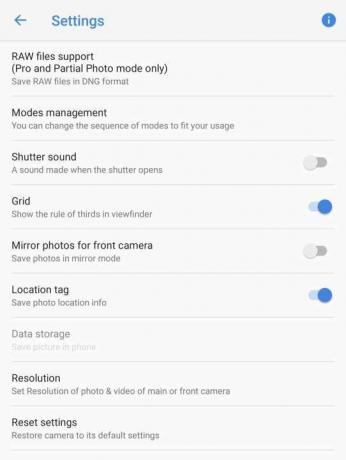
- RAW फ़ोटो पर टैप करके टॉगल करें RAW फ़ाइलें समर्थन करती हैं, फिर टैप करें RAW फ़ाइलों को DNG प्रारूप में सहेजें.
अब जब आप अपनी तस्वीरें देखने के लिए Google Photos (डिफ़ॉल्ट कैमरा गैलरी ऐप) खोलेंगे, तो आपको एक गोलाकार दिखाई देगा नीचे RAW शब्द के साथ शीर्ष दाईं ओर आइकन जिससे यह पता लगाना आसान हो जाता है कि RAW फ़ाइल कौन सी है और कौन सी है जेपीईजी. आप RAW फ़ाइलों को अधिकांश तृतीय-पक्ष ऐप्स के साथ साझा नहीं कर पाएंगे, इसलिए यदि आप उन्हें साझा करना चाहते हैं तो आपको उन्हें लाइटरूम में संपादित करना होगा और उन्हें JPEG में परिवर्तित करना होगा। हम जल्द ही बताएंगे कि यह कैसे करना है।
कैमरा सेटिंग पृष्ठ पर दोबारा वापस जाएँ, और आप देखेंगे कि आप कैमरा मोड को कस्टमाइज़ कर सकते हैं। उदाहरण के लिए, यदि आप स्क्वायर मोड या पैनोरमा का उपयोग करने की योजना नहीं बनाते हैं, तो आप उन्हें बंद कर सकते हैं। त्वरित पहुंच के लिए उन्हें इधर-उधर ले जाने के लिए प्रत्येक मोड के बाईं ओर हैमबर्गर आइकन का उपयोग करें। हम फ़ोटो फ़्रेम करने में सहायता के लिए ग्रिड लाइनों को चालू करने की भी अनुशंसा करते हैं।
फोटो रिज़ॉल्यूशन डिफ़ॉल्ट रूप से उच्चतम है, लेकिन कैमरे पर वापस जाएं और टैप करें वीडियो और फिर दोबारा कैमरा सेटिंग्स पर जाएं। जाओ संकल्प, और आप बदल सकते हैं बैक कैमरा वीडियो और यह फ्रंट कैमरा वीडियो करने के लिए संकल्प यूएचडी 4K.
अब आप डेप्थ मैप भी चालू करना चाहेंगे। यह कैमरे को JPEG फ़ोटो के लिए गहराई की 1,200 परतों को कैप्चर करने में सक्षम बनाता है, जिससे आप फ़ोटो कैप्चर करने के बाद उन्हें रीफ़ोकस करने और उनमें धुंधलापन समायोजित करने की अनुमति देते हैं। यहां गहराई मानचित्र को सक्षम करने का तरीका बताया गया है:
- कैमरा ऐप खोलें और तीन झुके हुए वर्गों वाले आइकन को देखें, जिसमें एक विकर्ण रेखा कट रही है (यह एक सर्कल और एक पेंटब्रश आइकन के बगल में है)। इसे टैप करें, फिर टैप करें गहराई पर. अब आप अपनी तस्वीरों पर गहराई का नक्शा समायोजित कर सकेंगे।
गहराई नियंत्रण का उपयोग करना

नोकिया 9 प्योरव्यू पर कैप्चर की गई तस्वीरों के साथ गहराई में बदलाव करके सर्वोत्तम परिणाम प्राप्त करने के लिए, आप फ्रेम में एक स्पष्ट विषय रखना चाहेंगे (यह अग्रभूमि में कुछ रखने में भी मदद करता है)। आप केवल JPEG फ़ोटो के लिए गहराई समायोजित कर सकते हैं (मोनोक्रोम मोड में ली गई फ़ोटो भी काम नहीं करेंगी)।
Google फ़ोटो में, JPEG फ़ोटो पर जाएं, जो तब इंगित करेगा कि गहराई मानचित्र शीर्ष दाईं ओर कैप्चर किया गया था। संपादन बटन पर टैप करें (नीचे शेयर बटन के बगल में), और फिर उसी संपादन आइकन पर दोबारा टैप करें। अब आपको कई स्लाइडर्स दिखाई देंगे गहराई उनमें से एक होने के नाते. दाईं ओर नीचे की ओर तीर को टैप करके इसका विस्तार करें। स्लाइडर को घुमाकर धुंधलापन बढ़ाएं, और फिर आपको फोटो में उस क्षेत्र पर टैप करना चाहिए जिस पर आप फोकस करना चाहते हैं। यदि आपने गलत विषय पर केंद्रित फोटो लिया है तो यह उपयोगी है। अब पृष्ठभूमि धुंधला स्लाइडर के साथ खेलें, और आप विषय के पीछे धुंधली तीव्रता को बदलते हुए देखेंगे।
यदि अग्रभूमि में कोई वस्तु है, तो आप डीएसएलआर पर कैप्चर किए गए क्षेत्र की उथली गहराई की नकल करने में मदद के लिए फोटो के सामने की ओर धुंधलापन समायोजित कर सकते हैं। हमने पाया है कि यह तब सबसे अच्छा काम करता है जब अग्रभूमि का धुंधलापन 50 प्रतिशत से कम हो, क्योंकि यह कभी-कभी विषय को भी धुंधला बना सकता है।
जब आपका काम पूरा हो जाए, तो गहराई मेनू को संक्षिप्त करें और टैप करें प्रतिलिपि सहेजें शीर्ष दाईं ओर. मूल फ़ोटो नहीं बदली जाएगी, लेकिन आपको साझा करने के लिए संपादित गहराई मानचित्र की एक प्रति मिलेगी।
लाइटरूम में रॉ छवि का संपादन

अब जब आप अपनी तस्वीरों के लिए JPEG और RAW दोनों फाइलों तक पहुंच सकते हैं, तो RAW छवियों को संपादित करना सीखना एक अच्छा विचार है। आपको सबसे पहले इंस्टॉल करना चाहिए एडोब लाइटरूम एंड्रॉइड यदि आपने फ़ोन की सेटअप प्रक्रिया के दौरान ऐसा नहीं किया है तो ऐप। लाइटरूम ऐप में फोटो लाने का सबसे आसान तरीका एक RAW छवि ढूंढना है जिसे आप Google फ़ोटो में संपादित करना चाहते हैं, फिर शेयर आइकन पर टैप करें, और पर टैप करें एलआर में जोड़ें आइकन. आपसे पूछा जाएगा कि क्या आप आयात करना चाहते हैं बड़ा आकार या वास्तविक आकार - सर्वोत्तम गुणवत्ता वाली छवि प्राप्त करने के लिए हम बाद वाले की अनुशंसा करते हैं। इसके बाद, आपको एक अधिसूचना मिलनी चाहिए जिसमें लिखा हो आयात समाप्त. इस पर टैप करें और लाइटरूम ऐप खुल जाएगा और फिर टैप करें सभी तस्वीरें अपनी आयातित छवि ढूंढने के लिए.
यदि आपने ऐसा नहीं किया है, तो हम यह समझने के लिए कि ऐप कैसे काम करता है, लाइटरूम के ट्यूटोरियल देखने की सलाह देते हैं। संपादन उपकरण ऐप के निचले भाग में स्थित हैं, और पूर्ववत करें या फिर से करें बटन शीर्ष पर है। जब आप किसी फोटो का संपादन पूरा कर लें, तो आपको ऊपर दाईं ओर ट्रिपल-डॉट आइकन पर टैप करना होगा और क्लिक करना होगा डिवाइस में सहेजें. आप इन संपादित RAW फ़ाइलों को Google फ़ोटो में आसानी से पा सकते हैं - बस जाएँ एल्बम > एडोब लाइटरूम. आप शीर्ष दाईं ओर शेयर आइकन का उपयोग करके इन संपादित तस्वीरों को सीधे साझा भी कर सकते हैं, और छवियां जेपीईजी में परिवर्तित हो जाएंगी।
यदि आपको संपादन कहां से शुरू करना है इसके बारे में एक अच्छी अनुशंसा की आवश्यकता है, तो पर टैप करें ऑटो लाइटरूम ऐप के नीचे आइकन और यह एक ठोस काम करेगा। फिर आप अपनी पसंद के अनुसार छवि में बदलाव करने के लिए अन्य सभी संपादन विकल्पों में जा सकते हैं। हम बहुत सारा समय बिताते हैं रोशनी और रंग टैब, और आप छवियों को तेज़ कर सकते हैं विवरण टैब भी. सीखने का सबसे अच्छा तरीका ऐप में अपने पास उपलब्ध सभी संपादन टूल आज़माना है। आपको जल्द ही यह समझ में आ जाएगा कि अपनी छवियों को कैसे संपादित किया जाए, और संभवतः आप इस पर कम भरोसा करेंगे ऑटो समय के साथ उपकरण.
हो सकता है कि आपको हर समय RAW फ़ोटो को संपादित करने की आवश्यकता न हो या न हो - यदि आपको JPEG का लुक पसंद है, तो छवि को थोड़ा समायोजित करने के लिए Google फ़ोटो में संपादन टूल का उपयोग करें, और आपका काम हो गया।
मोनोक्रोम, प्रो, बोथीज़ और सेल्फी कैमरा

आपके फोटोग्राफी गेम में मदद के लिए कैमरा ऐप में कुछ और टूल हैं। मोनोक्रोम मोड आपको वास्तविक श्वेत-श्याम तस्वीरें लेने की सुविधा देता है - बस कैमरा ऐप में मोड पर टैप करें, और एक तस्वीर खींच लें। आपको Google फ़ोटो में संपादित करने के लिए RAW फ़ाइल भी मिलेगी। जब भी आप काले और सफेद रंग में शूट करना चाहें तो यह बहुत अच्छा है।
प्रो मोड आपको कैमरे पर पूरा नियंत्रण रखने की सुविधा भी देता है, जिससे आप व्हाइट बैलेंस, आईएसओ, शटर स्पीड और एक्सपोज़र मुआवजे को अनुकूलित कर सकते हैं। बस इन संबंधित टूल पर टैप करें, और अपनी इच्छित सेटिंग पर जाने के लिए पॉप अप होने वाले आधे सर्कल स्लाइडर का उपयोग करें। प्रो मोड के लिए, एक नई सुविधा 10 सेकंड लंबा एक्सपोज़र लेने की क्षमता है।
- ऐसा करने के लिए, शटर स्पीड आइकन (पैक-मैन जैसा दिखता है) पर टैप करें। संख्या बताने तक स्लाइडर को दाईं ओर ले जाएँ 10. आपको एक तिपाई की आवश्यकता होगी, या फ़ोन को किसी स्थिर सतह पर रखें। शटर बटन को टैप करें, और फोन को रोशनी लाने और फोटो खींचने में 10 सेकंड का समय लगेगा। यह अत्यंत कम रोशनी वाले वातावरण के लिए आदर्श है।
HMD का बोथी मोड वापसी करता है। यह आपको अद्वितीय फ़ोटो या वीडियो के लिए एक ही समय में फ्रंट और रियर कैमरे का उपयोग करने की सुविधा देता है। कैमरा ऐप के शीर्ष पर व्यक्ति आइकन टैप करें, और आप चुन सकते हैं सिंगल, डुअल, या पी-आई-पी (पिक्चर-इन-पिक्चर)। सिंगल डिफ़ॉल्ट मोड है, जहां यह केवल एक कैमरे का उपयोग करता है। डुअल कैमरा ऐप को आधे में विभाजित करता है - शीर्ष पर रियर कैमरा है, और नीचे फ्रंट कैमरा है। और पी-आई-पी सिर्फ सेल्फी कैमरे के लिए व्यूफाइंडर के शीर्ष पर एक फ्लोटिंग स्क्रीन जोड़ देगा। जब आप अपनी प्रतिक्रिया के साथ-साथ सामने क्या हो रहा है, यह भी जानना चाहते हैं तो ये दो मोड आदर्श हैं।
20-मेगापिक्सल का सेल्फी कैमरा काफी मानक है - एक ब्यूटी मोड है जिसे आप अपने चेहरे पर दाग-धब्बों को दूर करने के लिए चालू कर सकते हैं, और एक बोकेह मोड आपको पृष्ठभूमि में धुंधला प्रभाव जोड़ने की सुविधा देता है। सेल्फी के लिए डेप्थ मैप को समायोजित नहीं किया जा सकता क्योंकि यह पांच-कैमरा सिस्टम का उपयोग नहीं करता है।
संपादकों की सिफ़ारिशें
- Nokia 9 PureView को आख़िरकार Android 11 नहीं मिलेगा; HMD इसके बदले छूट प्रदान करता है
- Huawei के EMUI को घर जैसा कैसे बनाएं: अपना फ़ोन सेट करने के लिए हमारी मार्गदर्शिका
- कथित तौर पर चीन को डेटा भेजने के मामले में नोकिया फोन की जांच की जा रही है
- सर्वोत्तम Nokia 9 प्योरव्यू केस
- नोकिया 9 प्योरव्यू बनाम। Google Pixel 3: क्या पांच कैमरा लेंस एक को मात देते हैं?




